 ユヘイ
ユヘイこんにちは~メインPCはWindowsのユヘイです!
今回は、テレワーク用に購入したマウス「Microsoft エルゴノミックマウス」を2ヶ月使用して感じたオススメポイントを紹介していきます。
新型コロナウイルスが蔓延するまでは、一般的に会社に出向きお仕事されていたと思います。
新型コロナウイルスの感染症対策のため、政府からのテレワーク推進もあり2020年4頃から各企業はテレワークの導入を進めて、家で仕事ができるようなった方も多くいることでしょう。
私もその中のひとりで週に3回ほどテレワークをするようになりました。
週の半分以上を在宅で仕事するようになり、会社のデスク環境と家のデスク環境の違いにより作業効率が落ちていると感じていた私は、会社と家のデスク環境の違いには何があるのかと考えたとき、普段使っているマウスの種類が違うことに気づきました。
会社では「普通のマウス(センサー式)」、家では「トラックボール」を使用していてトラックボールは仕事に不向きであると感じ今回新しいマウスを購入するに至りました。
新しいマウスをECサイトで探していて、目についたのがこの「Microsoft Bluetooth エルゴノミックマウス(定価:6,105円税込)」でした。今では買ってよかったと思えるモノでしたのでみなさまにオススメポイントを紹介していきたいと思います!


こちらの記事は下記について、書かれています。
Microsoft Bluetooth エルゴノミックマウスのオススメポイント!
- 基本スペック
- デザイン性の高さ
- 感度の高さ(ガラスの上でも使用可能)
- 3つのデバイスを登録可能
- クリック感の良さ/握りやすさ
Microsoft Bluetooth エルゴノミックマウスのススメ!


1.基本スペック
| 接続方式 | Bluetooth Low Energy 対応 4.0/4.1/4.2/5.0 |
| 無線周波数 | 2.4GHz周波数帯 |
| 互換性 | Microsoft Windows 10/8.1 |
| 本体サイズ | 118.2 x 76.3 x 42.4 mm(4.65 x 3.00 x 1.67 インチ) |
| 重量 | 91g(3.21オンス)(電池を含む) |
| バッテリー | 単4形アルカリ乾電池2本(同梱、装着済み) |
| バッテリー寿命 | 最大15か月 |
| カラーバリエーション | マットブラック、ピーチ、パステルブルー、グレイシア |
Bluetooth接続で快適
接続方式はBluetoothが採用されており、USB子機なしで接続可能となります。
これまで使用してたトラックボールは無線ではありましたが2.4GHzのUSB接続であったため、Bluetooth接続は手軽でとても良いです。
このマウスではじめてのBluetooth接続マウスを購入しましたが、これまでBluetooth接続は懸念があり、購入に消極的でした。
理由として待機中にマウスがスリープモードに入り、復帰するときにBluetooth接続にちょっとした待機時間がかかるのではないかという、煩わしさがあると話を聞いたことがあったためです。
しかし、実際にこのマウスを使ってみたところ、そんなことはなくすぐに使い始めることが出来ました。技術が進歩したのか、ただのウワサであったのかわかりませんが、現在では全く問題なく使えますのでオススメしたいと思います。
バッテリー寿命が長い
バッテリーとして、「単4形アルカリ乾電池2本」を使用します。
乾電池は同梱されているため、買い忘れにより使えないということはありません。
バッテリー駆動は最大で15か月使用可能とのことで、私は現在2か月ほど使用していますが、電池切れになりそうという感じは全くありません。
カラーバリエーションが豊富
このマウスは「マットブラック」「ピーチ」「パステルブルー」「グレイシア」の4色で展開されています。私はデスク環境に合わせて「マットブラック」を購入しました。
みなさまのデスク環境およびお好みに合わせてカラーをチョイスしてみてはいかがでしょうか。
2.デザイン性の高さ
このマウスを購入するに至った理由はこのデザイン性の高さです。
テレワークでの効率化とデザイン性に関係はないように思われますが、私にとっては「デザイン性が高い=使いたい(仕事したい)」というモチベーションにつながるため、非常に重要と感じています。


私はブラックを購入しましたが、マットな質感でとても満足しています。
機能面ではホイールとサイドボタン2つが搭載されており、シンプルなところもポイントが高いです。


マイクロソフト製とのことで田マークもあり、カッコいいです!!
3.感度の高さ(ガラスの上でも使用可能)
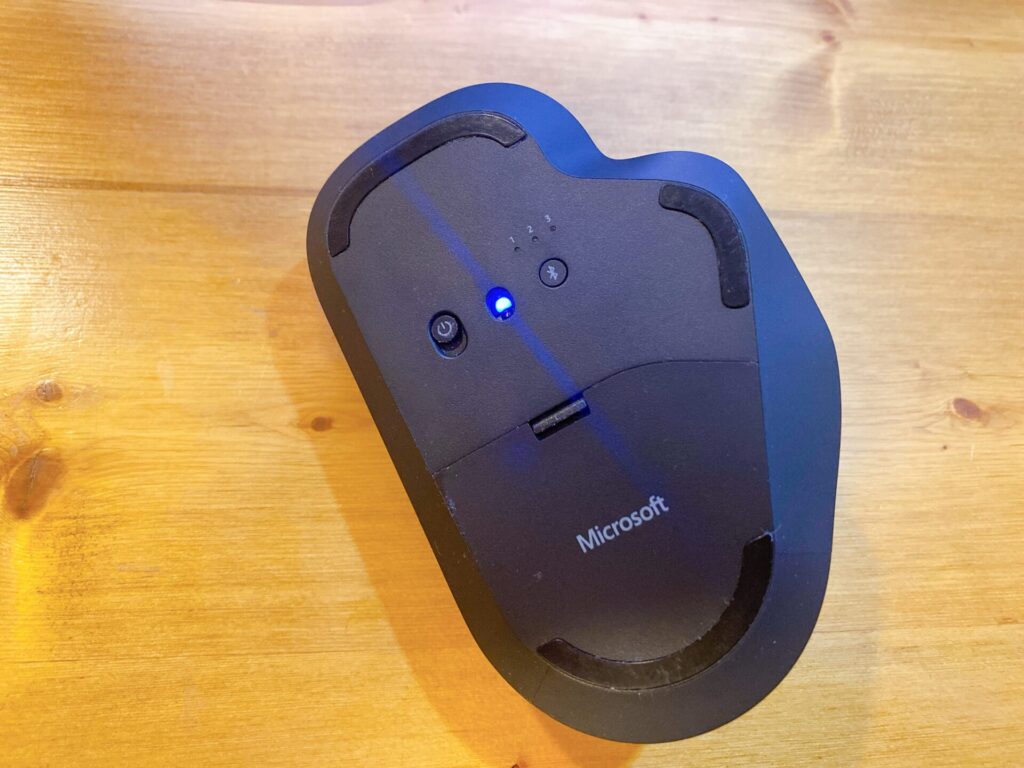

センサーは「青色LED」式が搭載されています。
この「青色LED」式センサーの特徴は、場所を選ばずに使用可能な点です。
私の環境下という条件となりますが、木製の机/ガラスの机(どちらもマウスパットなし)でどちらも遅延なく反応し、問題なく操作することができました。
また、黒い面/紙などの白い面とうで試しましたが、どちらも問題なく使用可能でした。
場所を選ばずに使用できる点でとてもオススメできます!
4.3つのデバイスにBluetoothを割り当てられる


このマウスは3つのデバイスにBluetoothを割り当てることが出来ます。
私は普段ノートパソコンで使用していますが、iPadProでも使用することがあるため、iPadProにもBluetoothの割り当てをしています。
切り替え方は簡単で背面にあるBluetoothボタンを押すだけです。
登録した番号とデバイスが一致した場合、すぐに繋がるため非常に使い勝手良いです。
5.クリック感の良さ/握りやすさ


クリックはしっかりとした「カチっ!!」という音でなります。
このあたりは個人の好みがあるため、人によってはうるさく感じる場合があると思います。
私はしっかりとした「カチッ!!」というクリック感は仕事している感としてとても好みです。
また、このマウスはとても握りやすい構造となっています。
そのままポンと握っても自然にフィットするため、特に手首や腕に負担がかかっているという感覚はありませんでした。
親指部分には出っ張りがあり、乗せることができるので操作しにくいということはなさそうです。
まとめ
いかがだったでしょうか?
下記が今回のまとめとなります。
「Microsoft Bluetooth エルゴノミックマウス」をオススメする方
- 端子が少ないパソコンで使用したい
- 複数のデバイスで切り替えて使用したい
- マイクロソフト純正が良い
- デザインが気に入った
以上、「Microsoft Bluetooth エルゴノミックマウス」をご紹介させていただきました。
今回の記事でみなさまのテレワーク環境を快適な環境の参考にしていただけたら、幸いです。
また、次の記事でお会いしましょう!
それでは!












コメント